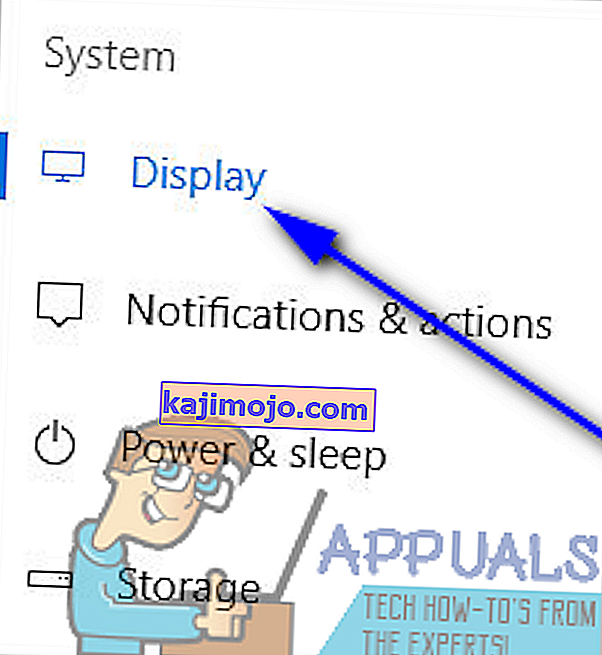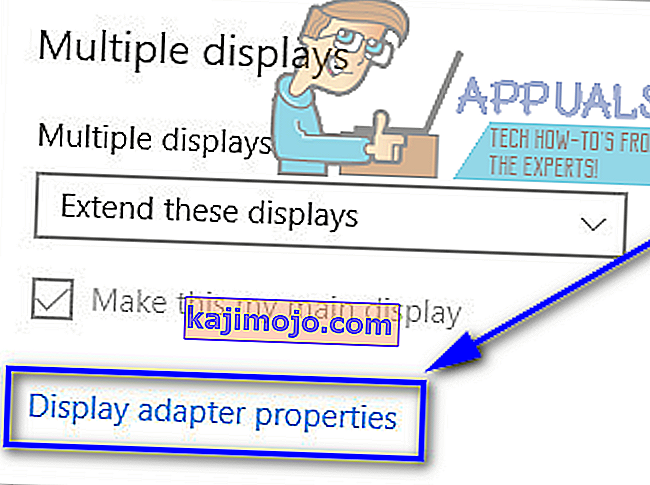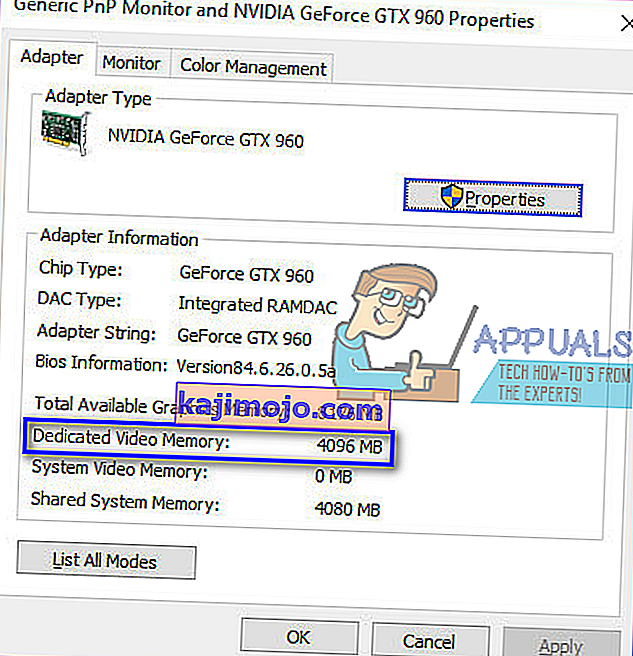VRAM (Video RAM) on teatud tüüpi RAM (Random Access Memory), mida kasutatakse arvutite graafikaprotsessorites (GPU). Arvutite spetsiaalsetel graafikakaartidel on oma RAM, mis on installitud arvuti RAM-ist eraldi ja mis on reserveeritud kuvamise ja graafikaga seotud mälufunktsioonide jaoks. Erinevatel graafikakaartidel on erinev kogus VRAM-i. Üldine rusikareegel on see, et mida rohkem on graafikakaardil VRAM-i, seda parem see on, kuna rohkem VRAM-i tähendab, et graafikakaart suudab korraga töödelda rohkem graafika- ja kuvamistoimingutega.
Kuna graafikakaardi VRAM-i suur osa mängib suurt rolli graafikakaardi hea määramisel, soovib peaaegu iga spetsiaalse graafikakaardiga arvutikasutaja teada, kui palju videomälu nende GPU-l on. Õnneks on selle tegemine käkitegu isegi Windows 10 puhul - Windowsi operatsioonisüsteemi uusim ja parim versioon. Windows 10-s saab kasutaja kontrollida, kui palju VRAM-i arvutis on, kasutades kahte erinevat viisi - üks neist on üsna lihtne protsess, mis ei hõlma midagi peale sisseehitatud süsteemi utiliitide, samas kui teine kasutab kolmanda osapoole rakendust see on võimeline tegema palju enamat kui lihtsalt ütlema teile, kui palju VRAM-i teie graafikakaardil on. Windows 10 arvuti VRAM-i kontrollimiseks võite kasutada ühte järgmistest meetoditest:
1. meetod: kontrollige, kui palju VRAM-i teie arvutil on kuva seadetes
Kõik, mida Windows 10 kasutaja peab tegema, on minna oma ekraaniseadetesse ja kui nad teavad täpselt, kuhu edasi minna, saavad nad täpselt teada, kui palju VRAM-i nende arvutis on. Selle meetodi kasutamiseks graafikakaardi VRAM-i kontrollimiseks peate:
- Menüü Start avamiseks vajutage klaviatuuri klahvi Windows Logo .
- Sisestage ekraan ja vajutage sisestusklahvi .
- Avanenud ekraani vasakul paanil klõpsake jaotises Süsteem jaotises Kuva .
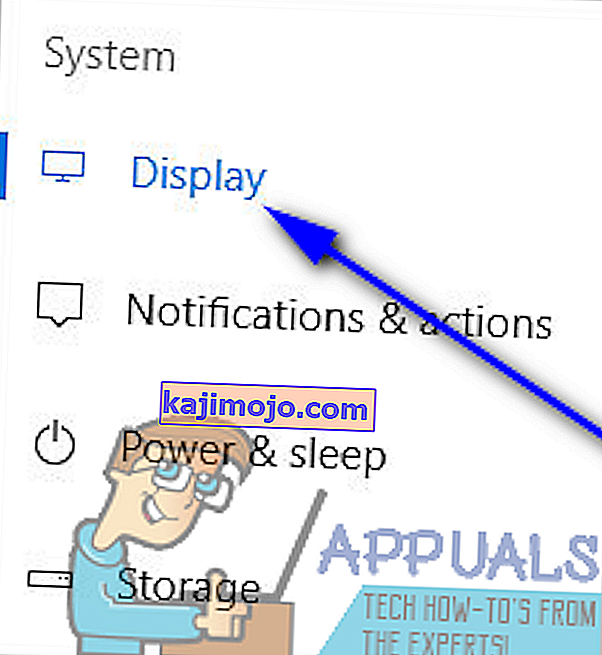
- Allosas lehe pärast mitu kuvab lõik, klõpsa Display adapter omadused . Nii tehes avaneb aken, mis sisaldab teavet teie ekraaniadapteril (mis on lihtsalt teie arvuti graafikakaardi teine nimi).
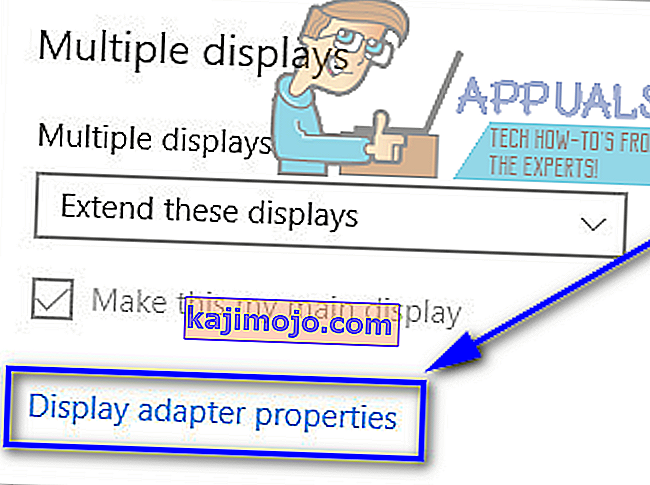
- Teie arvuti graafikakaardi VRAM-i summa on loetletud jaotises Pühendatud videomälu: jaotises Adapteri teave .
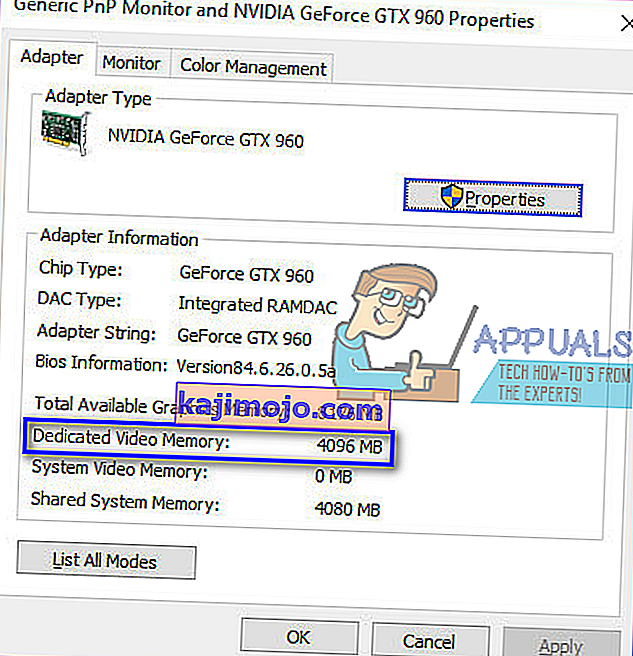
- Kui olete kontrollinud, kui palju videomälu teie arvutis on, klõpsake akna Atribuudid sulgemiseks lihtsalt nuppu OK .
2. meetod: kontrollige, kui palju videomälu teie arvutis on, CPU-Z abil
Windows 10 kasutajad saavad kasutada ka kolmanda osapoole rakendust CPU-Z, et kontrollida täpselt, kui palju videomälu nende arvutis on. CPU-Z on aga hea palju enamat kui lihtsalt graafikakaardi VRAM-i kontrollimiseks - see suudab lugeda GPU geene ja kuvada kõiki sellega seotud andmeid (kogu mudeli numbrist kuni praegune töötemperatuur ja isegi siis, kui see on valmistatud). Lisaks ei piirdu CPU-Z ka ainult arvutigraafikakaardiga - see saab isegi kogu muu olulise riistvara, näiteks protsessori, arvuti RAM-i ja selle jahutusventilaatorite, kühveldada. Et kasutada CPU-Z kontrollida, kui palju video RAM arvuti on lihtsalt:
- Minge siia ja laadige oma arvuti riistvarale sobiv CPU-Z versioon (32- või 64-bitine) alla teie valitud keeles (inglise või hiina keeles).
- Installige CPU-Z ja käivitage see.
- Oodake, kuni protsessor-Z tuvastab teie arvuti graafikakaardi. Kui see on tehtud, navigeerige vahekaardile Graafika ja näete kogu teavet, mida tal õnnestus teie GPU kohta leida, sealhulgas seda, kui palju sellel on spetsiaalset videomälu või VRAM-i.